この記事では、矢印付きの美しく美しいパンくずリストのナビゲーションバーを作成するサンプルコードを中心に紹介します。非常に良い基準値を持っています。エディターで見てみましょう
美しく美しいパンくずリスト ナビゲーション バーを作成しましょう
始める前に、いつものように、パンくずリスト ナビゲーション バーとは何かについて一般的な科学を説明したいと思います
次の種類のホームページ
>コラムページ>記事ページ
ホームページ/コラムページ/記事ページ
訪問者にWebサイトの現在位置と戻り方を伝えるDOMはパンくずナビゲーションバーと呼ばれます
ただし。 。 。 。 。 。
これは悪くないと思いますか?
ある日、あなたの会社の UI から画像が表示された場合、その画像内のパンくずナビゲーション バーは次のようになります

このように

またはその他のパターンのパンくずナビゲーション バー、この時点で何をすべきか?
パターンを見つけてナビゲーション バーに背景を追加するだけなので、とても簡単だと言う友人もいるかもしれません
しかし、本当にそんなに簡単なのでしょうか?さて、さっそく練習を始めて、この美しいパンの形をしたナビゲーション バーを完成させる方法を見てみましょう
1. まず、順序なしリストを使用してナビゲーション バーを作成します
<ul>
<li>
<a href="#">主页</a>
</li>
<li>
<a href="#">主页2</a>
</li>
<li>
<a href="#">主页3</a>
</li>
<li>
<a href="#">主页4</a>
</li>
<li>
<a href="#">主页5</a>
</li>
</ul>。次のステップは CSS コードです
body{background:#000}
ul{ list-style: none;}
li{
width: 60px;
height: 50px;
line-height: 50px;
float: left;
background: #6cf;
text-align: center;
}
a{
color: #000;
text-decoration: none;
}CSS コードは特別なものではなく、普通にナビを実行するのと同じです。次に、選択した背景画像を配置します。それが下の写真です

ナビゲーションバーのliに背景画像を追加します
body{
background: #000;
}
ul{
list-style: none;
margin: 100px 100px;
}
li{
width: 60px;
height: 30px;
line-height: 30px;
float: left;
background: #6cf;
text-align: center;
background: url(img/bg.png) no-repeat 100% 0;
}
a{
color: #000;
text-decoration: none;
}この時のページ効果はこんな感じです
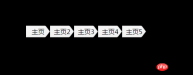
ナニ?これには何か問題がありますか?監督、この脚本には何か問題があります!
確かに問題はありますが、どこに問題があるのでしょうか?


上の写真と下の写真を比較すると、各ナビゲーション (最後のものを除く) が次のナビゲーションに重なっていることがすぐにわかります。 li タグに margin-left:-15px; を追加するだけです。 具体的なコードは次のとおりです
li{
width: 80px;
height: 30px;
line-height: 30px;
float: left;
background: #6cf;
text-align: center;
background: url(img/bg.png) no-repeat 100% 0;
margin-left: -15px;
} 開くときに幅が足りなかったので、ここで li の幅を少し増やしました。パンくずリストのナビゲーションバーはこんな感じです

これはまさにここに当てはまります。そのため、異なる z-index を li タグに個別に追加するだけで済みます (z-index 属性を有効にしたい場合は、最初に位置指定 (position:相対) を追加する必要があります) ここでの z-index の値には多くの制限はありませんが、唯一のことは、最後の li タグが最も小さく、以下同様に徐々に増加し、最初の li タグが最大になるということです。 最終的なコードは次のようになります
<!DOCTYPE html>
<html>
<head>
<meta charset="UTF-8">
<title></title>
<style>
*{
margin: 0;
padding: 0;
}
body{
background: #000;
}
ul{
list-style: none;
margin: 100px 100px;
}
li{
width: 80px;
height: 30px;
line-height: 30px;
float: left;
background: #6cf;
text-align: center;
background: url(img/bg.png) no-repeat 100% 0;
margin-left: -15px;
position: relative;/*保证z-index有效*/
}
a{
color: #000;
text-decoration: none;
}
</style>
</head>
<body>
<ul>
<li style="z-index: 5;">
<a href="#">主页</a>
</li>
<li style="z-index: 4;">
<a href="#">主页2</a>
</li>
<li style="z-index: 3;">
<a href="#">主页3</a>
</li>
<li style="z-index: 2;">
<a href="#">主页4</a>
</li>
<li style="z-index: 1;">
<a href="#">主页5</a>
</li>
</ul>
</body>
</html>

以上が矢印付きブレッドクラム ナビゲーション バーのサンプル コードを共有するの詳細内容です。詳細については、PHP 中国語 Web サイトの他の関連記事を参照してください。
 Google Fontsをタグ付けし、Goofonts.comを作成する方法Apr 12, 2025 pm 12:02 PM
Google Fontsをタグ付けし、Goofonts.comを作成する方法Apr 12, 2025 pm 12:02 PMGoofontsは、開発者妻とデザイナーの夫によって署名されたサイドプロジェクトであり、どちらもタイポグラフィの大ファンです。 Googleにタグを付けています
 時代を超越したWeb開発記事Apr 12, 2025 am 11:44 AM
時代を超越したWeb開発記事Apr 12, 2025 am 11:44 AMPavithra Kodmadは、彼らが変化したWeb開発に関する最も時代を超越した記事のいくつかであると考えていることについて、人々に推奨事項を求めました
 graphQlの練習JavaScript APIでクエリをクエリしますApr 12, 2025 am 11:33 AM
graphQlの練習JavaScript APIでクエリをクエリしますApr 12, 2025 am 11:33 AMGraphQL APIの構築方法を学ぶことは非常に挑戦的です。ただし、10分でGraphQL APIを使用する方法を学ぶことができます!そして、それは私が完璧になったことがあります
 円にタイプを設定します...オフセットパス付きApr 12, 2025 am 11:00 AM
円にタイプを設定します...オフセットパス付きApr 12, 2025 am 11:00 AMここでは、Yuanchuanからの合法的なCSSの策略があります。このCSSプロパティオフセットパスがあります。むかしむかし、それはモーションパスと呼ばれ、その後改名されました。私


ホットAIツール

Undresser.AI Undress
リアルなヌード写真を作成する AI 搭載アプリ

AI Clothes Remover
写真から衣服を削除するオンライン AI ツール。

Undress AI Tool
脱衣画像を無料で

Clothoff.io
AI衣類リムーバー

AI Hentai Generator
AIヘンタイを無料で生成します。

人気の記事

ホットツール

MinGW - Minimalist GNU for Windows
このプロジェクトは osdn.net/projects/mingw に移行中です。引き続きそこでフォローしていただけます。 MinGW: GNU Compiler Collection (GCC) のネイティブ Windows ポートであり、ネイティブ Windows アプリケーションを構築するための自由に配布可能なインポート ライブラリとヘッダー ファイルであり、C99 機能をサポートする MSVC ランタイムの拡張機能が含まれています。すべての MinGW ソフトウェアは 64 ビット Windows プラットフォームで実行できます。

SublimeText3 Linux 新バージョン
SublimeText3 Linux 最新バージョン

DVWA
Damn Vulnerable Web App (DVWA) は、非常に脆弱な PHP/MySQL Web アプリケーションです。その主な目的は、セキュリティ専門家が法的環境でスキルとツールをテストするのに役立ち、Web 開発者が Web アプリケーションを保護するプロセスをより深く理解できるようにし、教師/生徒が教室環境で Web アプリケーションを教え/学習できるようにすることです。安全。 DVWA の目標は、シンプルでわかりやすいインターフェイスを通じて、さまざまな難易度で最も一般的な Web 脆弱性のいくつかを実践することです。このソフトウェアは、

AtomエディタMac版ダウンロード
最も人気のあるオープンソースエディター

Safe Exam Browser
Safe Exam Browser は、オンライン試験を安全に受験するための安全なブラウザ環境です。このソフトウェアは、あらゆるコンピュータを安全なワークステーションに変えます。あらゆるユーティリティへのアクセスを制御し、学生が無許可のリソースを使用するのを防ぎます。










